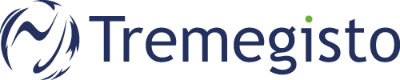Betrifft
Outlook Nutzer, welche eine eigene Signatur für ein Freigegebenes Postfach einrichten müssen oder wollen
Betrifft explizit nicht Freigegebene Postfächer (Shared Mailboxes) welche "normal" verwendet werden, für z.B. Info-Adressen.
Voraussetzungen
- Das freigegebene Postfach wurde erstellt
- Es bestehen Zugriffsberechtigungen für den Hauptaccount auf das entsprechende Postfach
- Der Administrator hat das Automapping deaktiviert
- E-Mail Adresse & Passwort des Hauptaccounts
- Outlook ist bereits mit dem Hauptkonto eingerichtet und funktioniert einwandfrei
How-To
In nachfolgendem Beispiel möchte der Benutzer hans.muster@firmaA.ch das Postfach hans.muster@firmaB.ch im Outlook einbinden.
Das Konto hans.muster@firmaB.ch ist nur ein freigegebenes Postfach und hat daher weder Benutzername noch Passwort.
- Öffnen Sie Outlook
- Prüfen Sie ob das gewünschte Postfach nicht bereits in der Liste der Postfächer auftaucht.
Ist das Postfach bereits in Ihrer Liste, ist Automapping aktiv (Voraussetzung 3) und Sie müssen uns bevor Sie weitermachen, kontaktieren. - Öffnen Sie Datei und wählen Sie Konto hinzufügen:
- Geben Sie die E-Mail Adresse des freigegebenen Postfachs an und aktivieren Sie unter Erweiterte Optionen das Kontrollkästchen "Ich möchte ... manuell einrichten":
- Wählen Sie "Microsoft 365" aus:
-
Achtung: Nun werden Sie nach den Anmeldedaten gefragt.
Bitte beachten Sie, dass ein freigegebenes Postfach keine eigenen Anmeldedaten besitzt und sie sich daher mit Ihrem Hauptaccount einloggen müssen.
Daher: Mit einem anderen Konto anmelden:
- Loggen Sie sich mit Ihrem Hauptaccount ein:
- Schliessen Sie die Einrichtung mit Weiter -> Vorgang abgeschlossen ab:
- Starten Sie nun Outlook neu.
Signaturen
Wenn alle Schritte erfolgreich abgeschlossen wurden, können Sie nun unter Datei -> Optionen -> E-Mail -> Signaturen individuelle Signaturen erstellen.